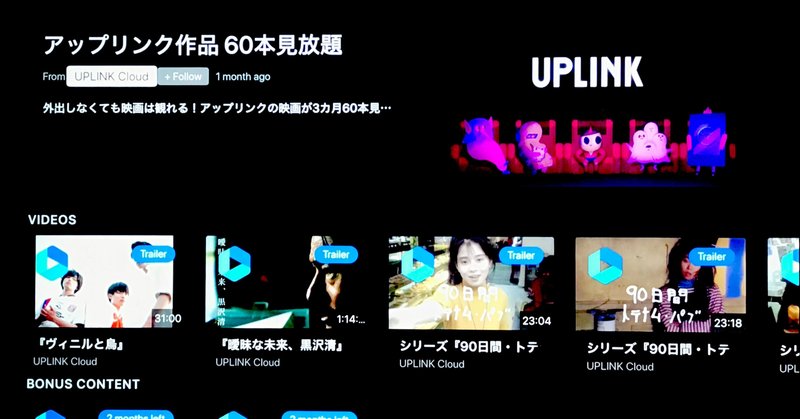
オンライン映画館「アップリンク・クラウド」をテレビで楽しむ方法(Apple TV編)
アップリンクが運営するオンライン映画館「アップリンク・クラウド」は、「Vimeo(ヴィメオ)」という動画配信プラットフォームを使って、映画を配信しています。動画を購入後「Vimeo」は、ご家庭のテレビでもお楽しみいただくことが可能です。今回は「Apple TV」を使った、テレビでの視聴方法をご紹介します。
その他、Vimeoの視聴・閲覧・アプリのシステム条件の詳細については、こちらをご確認ください。
こちらの解説は、テレビと「Apple TV」が接続設定済を前提としております。
「Apple TV」に「Vimeoアプリ」をインストール
(1)テレビ画面
「Apple TV」 ⇒ 「App Store」 ⇒ アルファベットで「Vimeo」を検索 ⇒ 「Vimeoアプリ」をダウンロード
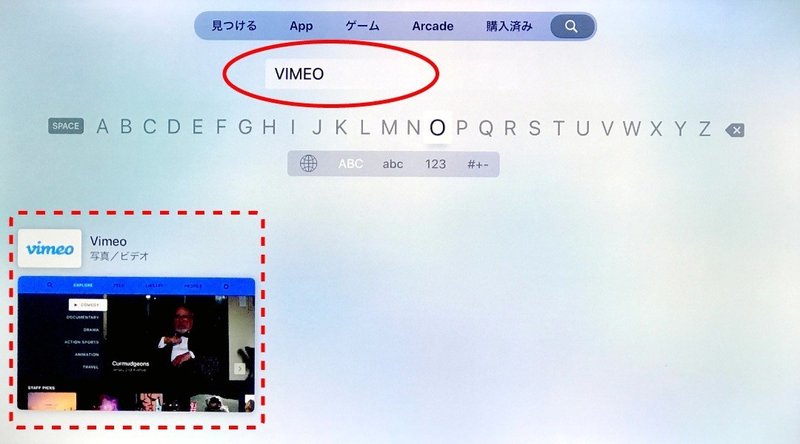
Apple TV「Vimeoアプリ」と「Vimeoアカウント」を紐づける
(2) テレビ画面
Apple TV「Vimeoアプリ」を開く ⇒ カテゴリー【PROFILE】 ⇒ 【Log in or join】をクリック
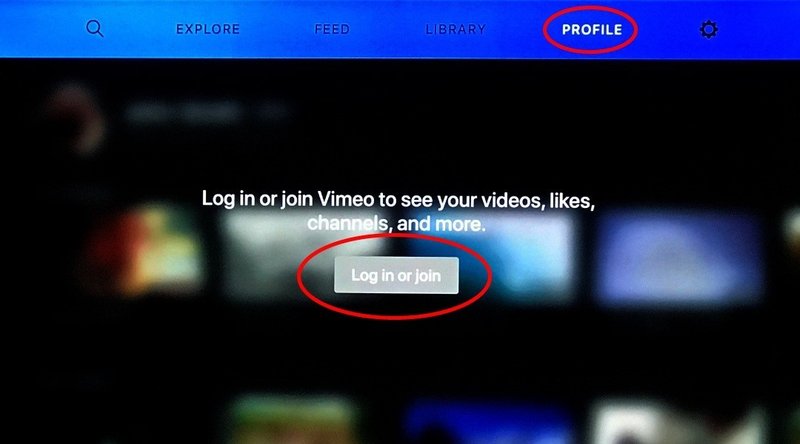
(3) テレビ画面
「Vimeoアカウント」を紐付けるための「認証コード」が画面に表示される
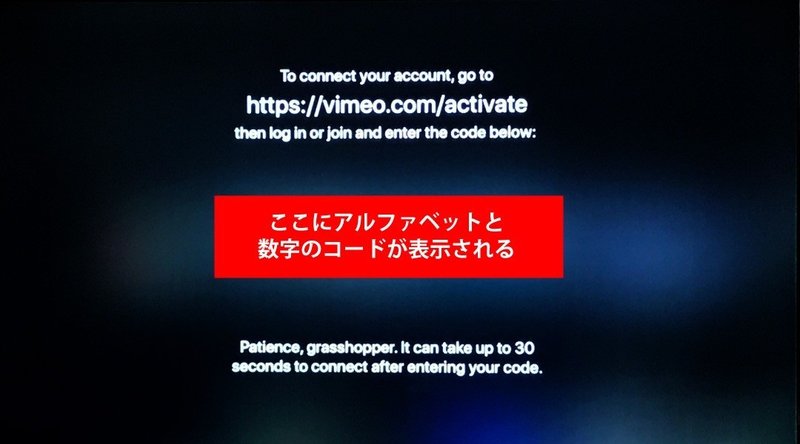
(4) パソコンまたはスマートフォン
テレビの画面はそのまま、パソコンまたはスマートフォンから「https://vimeo.com/activate」にアクセス
(5) パソコンまたはスマートフォン「https://vimeo.com/activate」ログイン画面
デバイスを接続する「コードを入力」に「認証コード」を入力
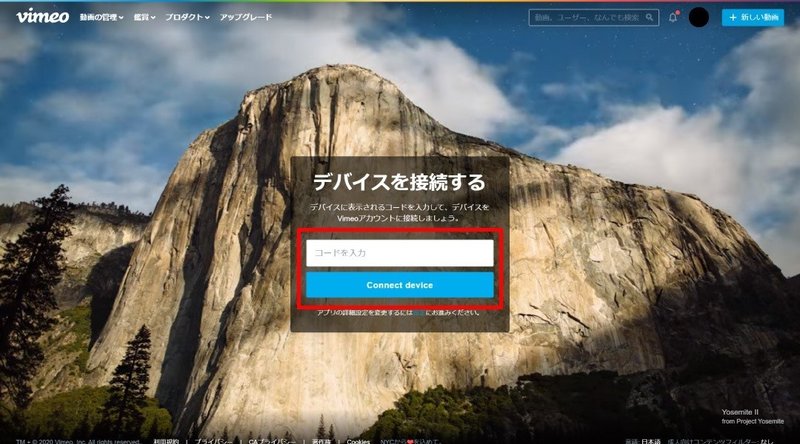
(6) パソコンまたはスマートフォン、テレビ画面
接続完了メッセージが表示される
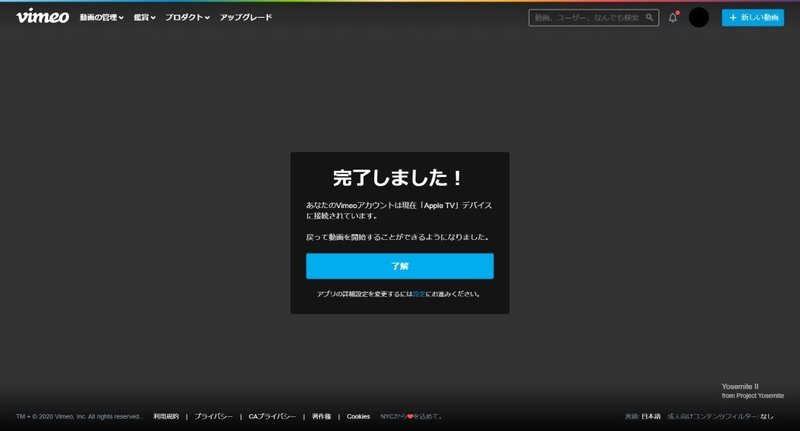
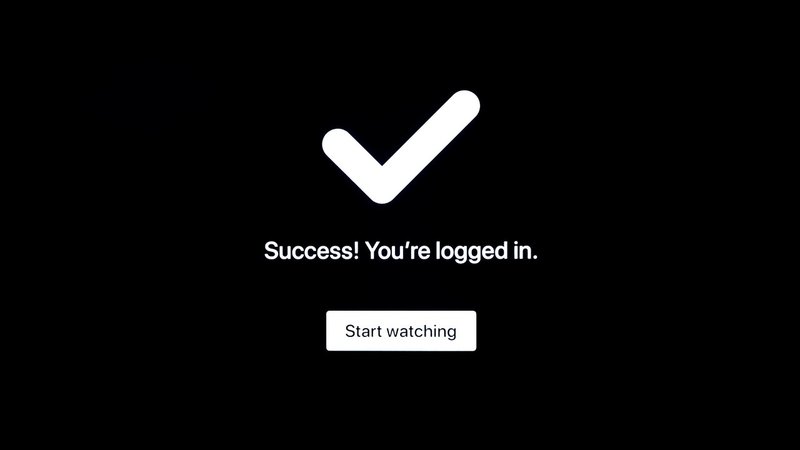
Apple TV「Vimeoアプリ」の購入リストから動画を再生する
(7) テレビ画面
Apple TV「Vimeoアプリ」のトップ画面 ⇒ カテゴリー【LIBRARY】 ⇒ 【PURCHASES】(購入済リスト)から映画を再生
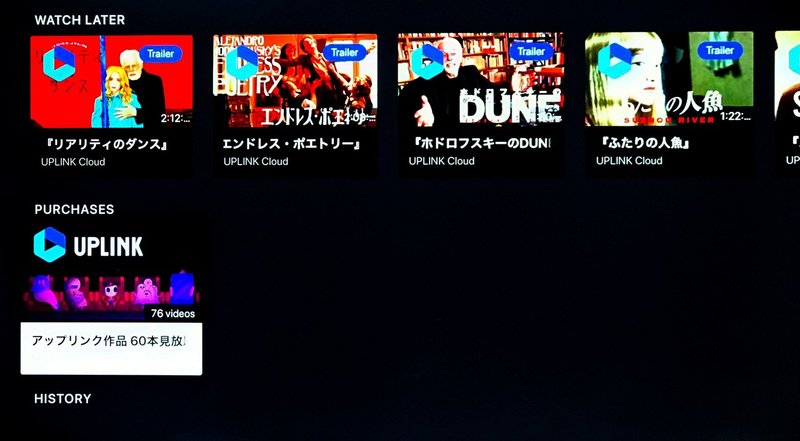
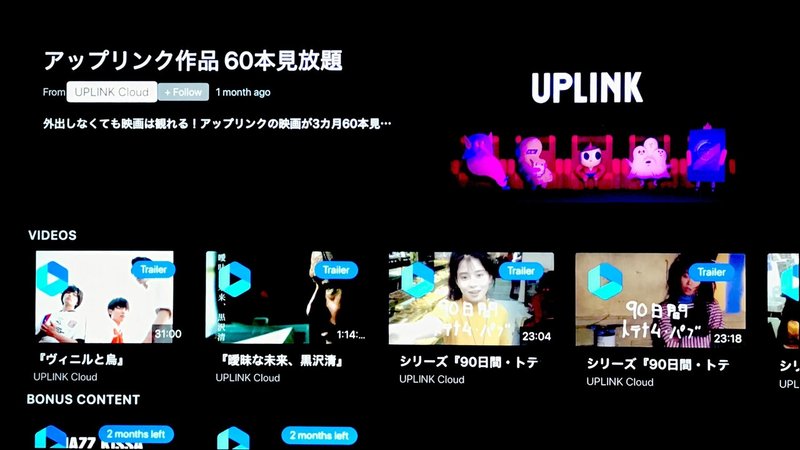
---
UPLINK
https://www.uplink.co.jp/
instagram
https://www.instagram.com/uplink_film/
Twitter
https://twitter.com/uplink_jp
Facebook
https://www.facebook.com/uplink.co.jp
この記事が気に入ったらサポートをしてみませんか?
